Activer ou Désactiver la Protection des Fichiers de Windows

Comment activer ou désactiver la fonctionnalité Protection des Fichiers de Microsoft Windows en utilisant le Registre et d
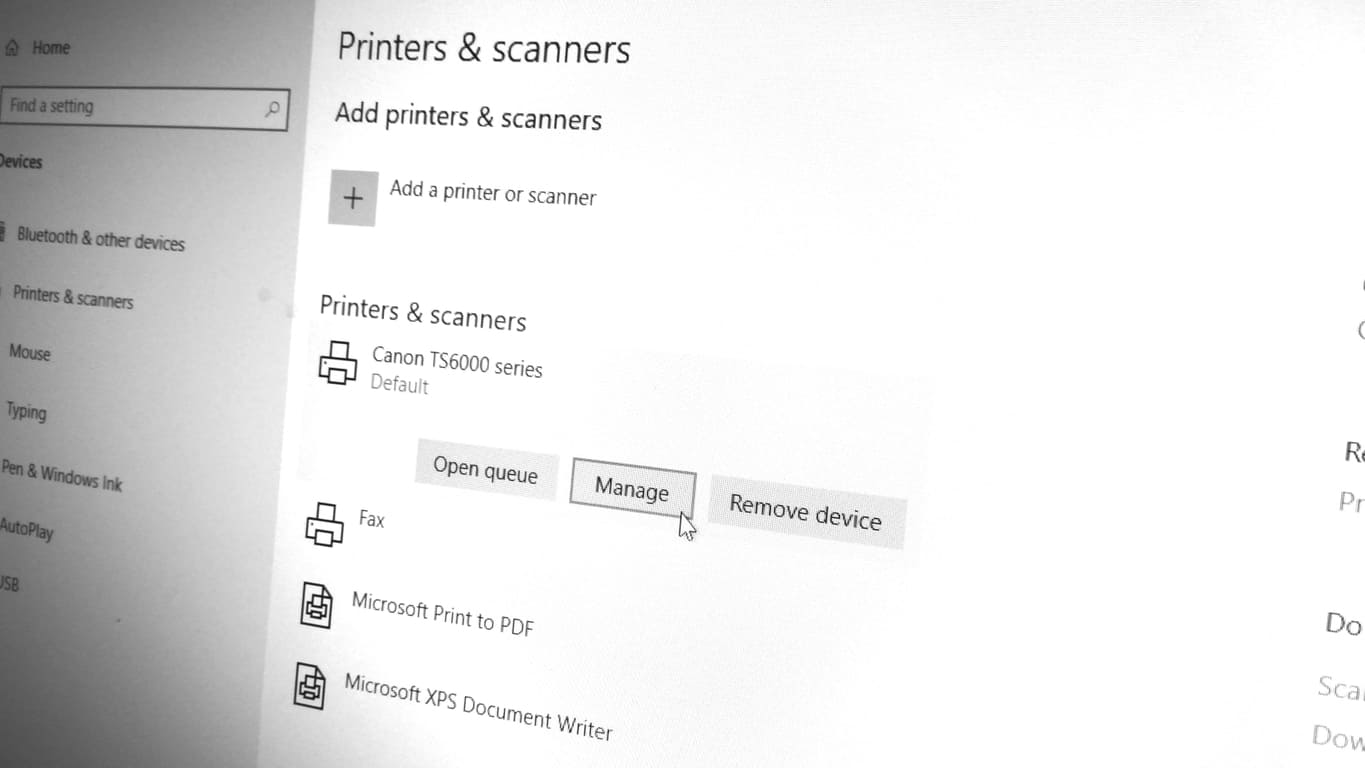
Pour définir votre imprimante par défaut sous Windows 10 :
Ouvrez l'application Paramètres (Win+I). Cliquez sur la catégorie "Périphériques" puis sur la page "Imprimantes et scanners".
Décochez la case "Autoriser Windows à gérer mon imprimante par défaut" si elle est cochée.
Cliquez sur le nom de l'imprimante que vous souhaitez utiliser. Appuyez sur le bouton "Gérer" qui apparaît.
Sur l'écran des options de l'imprimante, cliquez sur "Définir par défaut".
Les paramètres d'imprimante de Windows 10 vous permettent de personnaliser l'imprimante utilisée par défaut. C'est l'imprimante qui reçoit votre document lorsque vous appuyez sur un bouton "Imprimer" sans avoir explicitement choisi une imprimante à utiliser.
Depuis la mise à jour Windows du 10 novembre 2015, Windows a assumé le contrôle automatique de l'imprimante par défaut. Il sélectionnera toujours l'appareil que vous avez utilisé en dernier. Ce mode est même sensible à l'emplacement, donc si vous utilisez votre ordinateur portable dans plusieurs bâtiments, vous constaterez que l'imprimante par défaut correspond à l'appareil de votre emplacement actuel. Cependant, vous souhaiterez peut-être configurer votre valeur par défaut manuellement si vous n'utilisez d'autres appareils qu'occasionnellement.
Ouvrez l'application Paramètres (appuyez sur Win + I) et cliquez sur la catégorie "Périphériques". Passez maintenant à la page "Imprimantes et scanners".
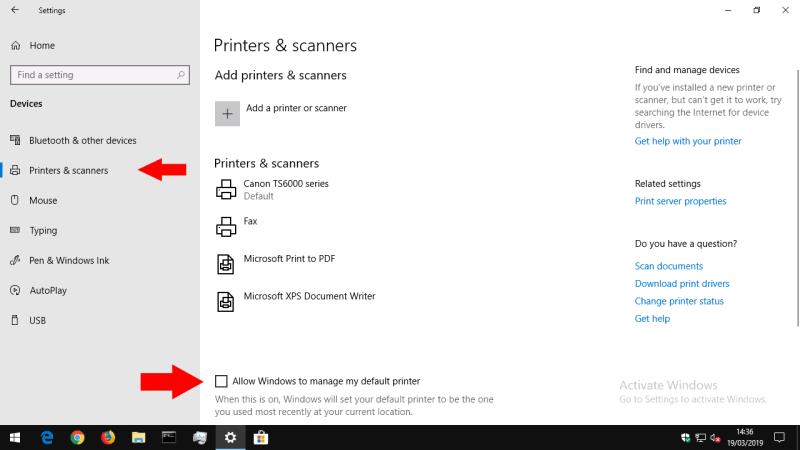
Tout d'abord, recherchez la case à cocher "Autoriser Windows à gérer mon imprimante par défaut". Désactivez-la si elle est cochée pour désactiver la fonctionnalité automatique décrite ci-dessus.
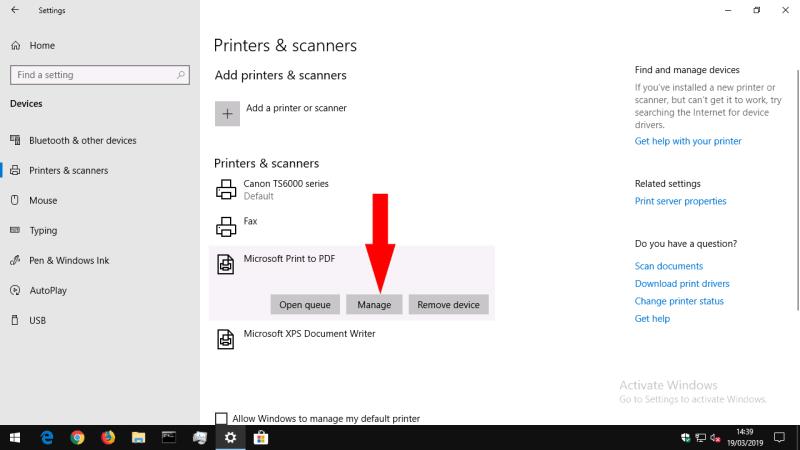
Ensuite, recherchez l'imprimante que vous souhaitez utiliser par défaut dans la liste "Imprimantes et scanners". Cliquez sur son nom et appuyez sur le bouton "Gérer". Sur l'écran suivant, cliquez sur le bouton "Définir par défaut".

Vous constaterez maintenant que l'imprimante sélectionnée est toujours l'imprimante par défaut lors de l'impression de nouveaux documents. Selon l'application à partir de laquelle vous imprimez, vous pourrez toujours choisir une autre imprimante pour chaque tâche, mais cela n'aura aucune incidence sur les tâches futures.
Comment activer ou désactiver la fonctionnalité Protection des Fichiers de Microsoft Windows en utilisant le Registre et d
Si vous ne pouvez pas modifier vos paramètres de souris sur Windows 10, mettez à jour ou réinstallez les pilotes de la souris. Ou exécutez l’outil de résolution des problèmes de matériel et de périphériques.
Découvrez comment utiliser WinMerge pour comparer des fichiers dans deux dossiers, afin de garantir l
HEIC est un format d
Découvrez comment modifier la taille de la police dans Windows 10 pour un affichage optimisé sur votre écran. Suivez nos étapes simples et efficaces.
Qu'est-ce qu'ApMsgFwd.exe sur Windows 10 et comment corriger l'erreur d'application ApMsgFwd.exe ? Utilisez Advanced System Optimizer ou exécutez cleanmgr et SFC /scannow.
Découvrez comment faire sortir votre PC du mode veille automatiquement à l
Pour définir une distribution Linux comme système par défaut dans WSL2 (sous-système Windows pour Linux 2), utilisez la commande wsl --setdefault DISTRO-NAME.
De nombreux utilisateurs ont signalé que Microsoft XPS Writer est introuvable sur leurs ordinateurs. En effet, vous devez activer manuellement l
Pour corriger l\
Pour autoriser un fichier ou une application qui a été bloqué par Microsoft Defender Antivirus, suivez ces étapes sur Windows 10.
Comment utiliser lapplication Apple iMessage pour envoyer et recevoir des messages sur votre PC Windows ou MacOS.
Découvrez comment protéger un dossier par mot de passe dans Windows 10 sans outils tiers en utilisant des méthodes simples et sécurisées. Ne laissez personne s
Découvrez comment vider le cache local dans Microsoft Teams et améliorer votre expérience utilisateur sur Windows 10. Suivez notre guide étape par étape pour une utilisation optimale.
Les versions précédentes de Windows 10 vous permettent de restaurer des fichiers et des dossiers à l
Découvrez comment activer les commandes NET SEND dans Microsoft Windows et les faire fonctionner efficacement.
Activez ou désactivez NumLock au démarrage de Windows en modifiant le registre et en suivant diverses méthodes.
Si votre ordinateur Windows 10 reste bloqué sur l\
Découvrez comment activer et désactiver les ports USB sur un PC Windows avec ces cinq méthodes différentes. Débloquez ou bloquez facilement les ports USB de votre PC.
Découvrez comment résoudre les erreurs 0xC1900200 et 0xC1900202 sur Windows 10. Assurez-vous que votre PC respecte les exigences minimales.
Vous êtes confronté au problème du logiciel AMD Adrenalin qui ne fonctionne pas ou ne s
Pour corriger l
Apprenez à maîtriser le chat Zoom, une fonctionnalité essentielle pour les visioconférences, avec nos conseils et astuces.
Découvrez notre examen approfondi de l
Découvrez comment récupérer votre Instagram après avoir été désactivé en suivant nos étapes claires et simples.
Découvrez comment savoir qui a consulté votre profil Instagram avec nos solutions pratiques. Sauvegardez votre vie privée tout en restant informé !
Apprenez à créer des GIF animés facilement avec votre Galaxy S22. Découvrez les méthodes intégrées et des applications pratiques pour enrichir votre expérience.
Découvrez comment changer la devise dans Google Maps en quelques étapes simples pour mieux planifier vos finances durant votre voyage.
Microsoft Teams s
Vous obtenez l



























